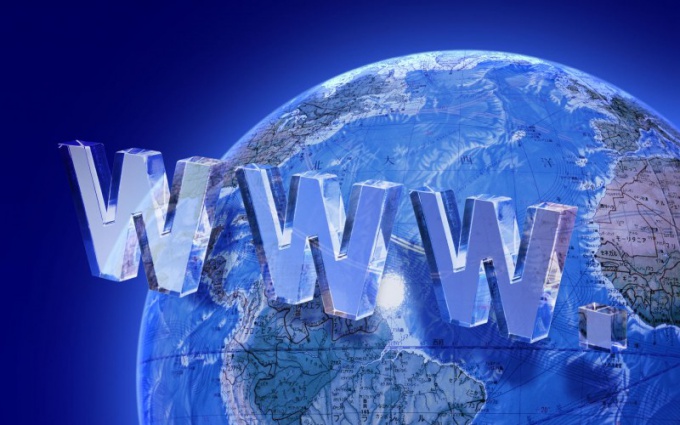Как удалить поисковые запросы в Mozilla Firefox
Нажмите кнопку меню у правой границы панели инструментов и щелкните иконку «Журнал». Выбирайте пункт «Удалить недавнюю историю». В диалоговом окне удаления раскройте выпадающий список «Удалить» и укажите интервал времени, за который нужно очистить историю поиска. В списке «Подробности» отметьте флажком пункт «Журнал посещений и загрузок» и нажмите «Удалить сейчас».
Вы можете удалить не всю историю, а отдельные поисковые запросы. Щелкните мышкой в адресной строке и нажмите клавишу «Стрелка вниз», чтобы прокрутить список посещенных сайтов. Отметьте курсором веб-адрес, который хотите удалить, и нажмите Delete.
Можно сразу удалить историю посещений какой-либо интернет-страницы. Нажмите кнопку меню, кликните иконку «Журнал» и щелкните пункт «Показать весь журнал» в нижней строке списка. В строке поиска наберите имя сайта и нажмите Enter. В окне просмотра появится список всех посещенных страниц этого сайта. Щелкните по любому адресу правой кнопкой и выбирайте «Забыть об этом сайте» в контекстном меню.
Как удалять поисковые запросы в Opera
В меню «Инструменты» выбирайте пункт «История» или воспользуйтесь комбинацией Ctrl+Shift+H. В списке «Имя» щелкните папку, в которой содержатся адреса посещенных страниц за нужный интервал времени. Отметьте веб-адрес и кликните иконку «Удалить» в виде мусорной корзины на панели инструментов. Если хотите удалить записи за весь период, отметьте папку и щелкните «Удалить».
Есть другой способ: в меню «Инструменты» выбирайте «Удалить личные данные» и в диалоговом окне нажмите «Детальная настройка». Отметьте флажками пункты «Очистить историю посещенных страниц» и «Очистить историю загруженных файлов», затем нажмите «Удалить».
Чтобы удалить URL любого сайта из адресной строки, кликните по ней левой кнопкой мыши и нажмите клавишу «Стрелка вниз». Удаляйте адрес кнопкой Delete.
Как удалять поисковые запросы из Google Chrome
Нажмите кнопку настройки и управления у правой границы адресной строки и выбирайте пункт «История». Если вы хотите скрыть какой-либо веб-адрес, отметьте его и нажмите «Удалить выбранные элементы». Чтобы очистить всю историю поиска, нажмите «Очистить историю».
Вы можете выбрать режим инкогнито для посещения сайтов. Серфинг не будет отличаться от обычного, но в истории посещений адреса веб-страниц не сохранятся, а куки удалятся после закрытия окна. Для выбора этого режима используйте клавиши Ctrl+Shift+N.
Как удалять поисковые запросы из IE
Щелкните правой кнопкой по пиктограмме Internet Explorer и выбирайте пункт «Свойства». Во вкладке «Общие» в разделе «История просмотра» нажмите «Удалить». В окне удаления отметьте флажками параметры «Журнал» и «Временные файлы интернета». С параметра «Сохранить данные» снимите флажок. Нажмите «Удалить».
Для удаления отдельного URL из адресной строки нажмите стрелочку вниз у ее правой границе, наведите курсор на нужный адрес и щелкните по красному крестику справа.